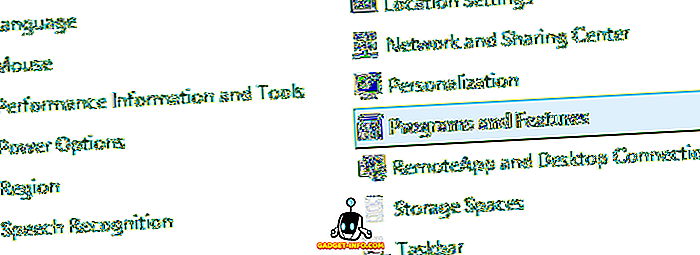A última versão da Apple do macOS-macOS Mojave vem com várias melhorias e novos recursos do macOS, incluindo meus favoritos pessoais - o macOS Dark Mode (finalmente!) E o papel de parede dinâmico macOS. No entanto, embora a maioria das alterações seja muito boa, há uma alteração que incomoda os usuários. A exibição de lista no Finder agora mostra um painel de visualização para absolutamente nenhuma razão, e isso pode ser muito chato. Então, se você quiser esconder o painel de visualização no macOS Mojave, aqui está como você pode fazer isso.
Ocultar painel de visualização do Finder no macOS Mojave
A coisa mais óbvia que vem à mente para esconder o painel de visualização no macOS Mojave Finder é simplesmente arrastá-lo para a borda direita da janela, e enquanto isso é uma correção temporária, o painel sempre reaparece no relançamento do Finder, e até mesmo em abrindo uma nova janela do Finder. No entanto, consertar isso é realmente muito fácil. Eu teria gostado de chamá-lo de truque do macOS Mojave, mas é muito fácil ser um. De qualquer forma, aqui vai você.
Com o Finder aberto na visualização de lista, clique em " Visualizar " na barra de menus. Aqui, basta clicar em “ Hide Preview Pane. Você também pode usar o atalho de teclado “ command + shift + P ” para fazer a mesma coisa.
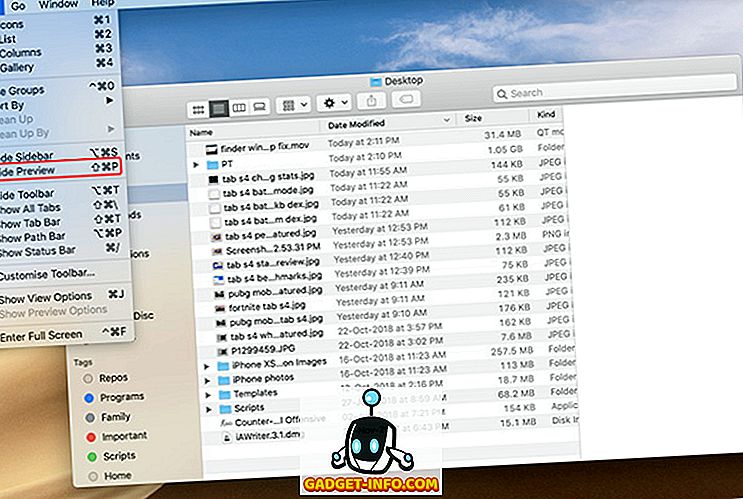
O Painel de Pré-Visualização ficará oculto e permanecerá oculto ao reiniciar o Finder ou até mesmo reiniciar o seu Mac.
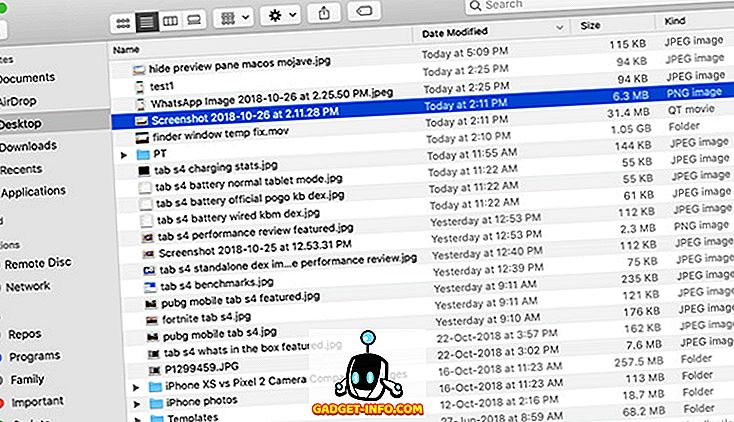
Portanto, agora que você sabe como ocultar permanentemente o painel de visualização no Finder no macOS Mojave, é possível escolher se deseja manter o painel de visualização visível ou não. Além disso, se mais tarde a linha, você deseja obter o painel de visualização de volta, você pode simplesmente ativá-lo no menu "Exibir", ou simplesmente pressione " command + shift + P " para recuperá-lo.